夏普打印机win10不能扫描怎么办 win10夏普打印机扫描仪不了处理方法
更新时间:2022-03-14 11:55:08作者:xinxin
由于办公中时常会用到打印机设备,因此大多用户的win10电脑都有外接共享打印机,不过最近有用户在给win10安装版电脑连接完夏普打印机之后,想要进行打印文件时却遇到了不能扫描的情况,对此夏普打印机win10不能扫描怎么办呢?这里小编就来教大家win10夏普打印机扫描仪不了处理方法。
推荐下载:win10 ghost纯净版
具体方法:
1、首先我们需要确保我们的电脑正确无误的连接上了打印机,并且可以打印文件, 如果没有的话,请重新连接打印机。
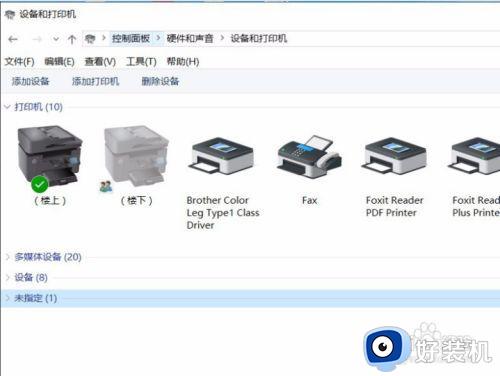
2、有时候打印机能打印文件,但不能扫描文件。我们需要打开windows,选择“windows传真和扫描”选项。
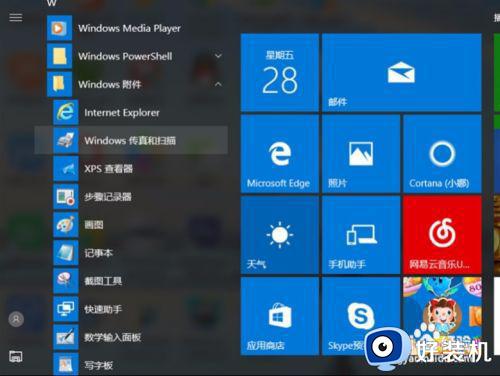
3、“windows传真和扫描打开后,我们点击左上角的“新扫描”,如果你的电脑只连了一个打印机,便可以直接扫描文件了。
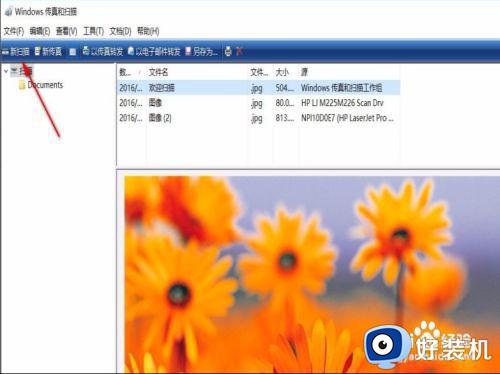
4、如果你的电脑连接了多个打印机,你需要选择用的哪台打印机扫描文件,选择 好打印机后点击“确定”即可。
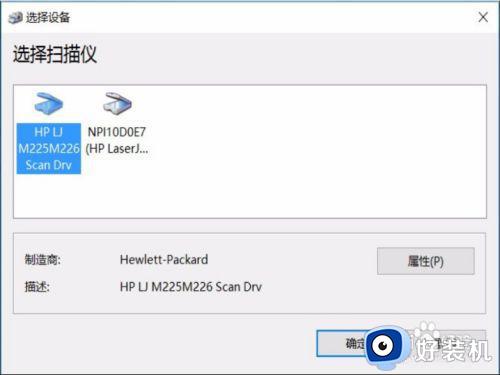
5、如果需要设置纸张等属性,先行设置好后,然后进行扫描,时间可能比打印机自带的扫描功能时间要稍微久一点。
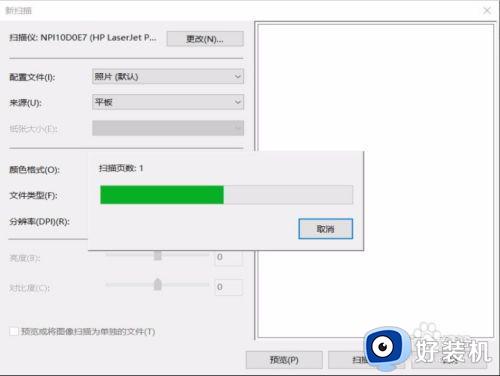
6、扫描成功后,会出现如图的自己扫描的文件,点击另存为,选择命名文件的名字,选择文件要保存的位置即可完成啦。
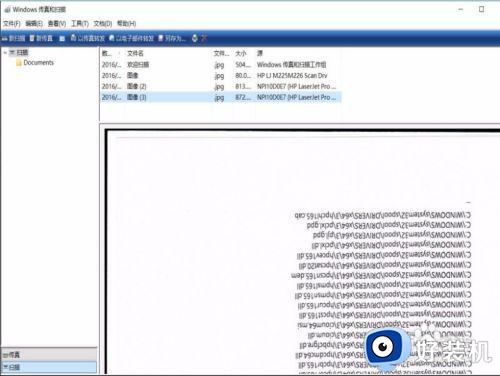
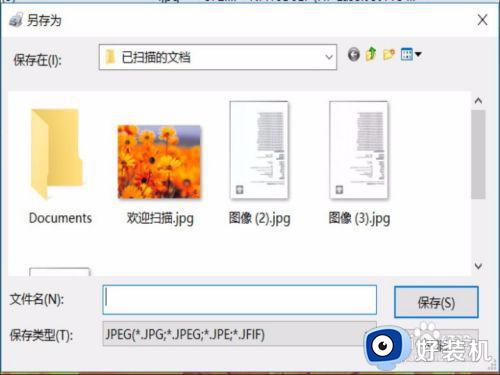
以上就是有关win10夏普打印机扫描仪不了处理方法了,碰到同样情况的朋友们赶紧参照小编的方法来处理吧,希望能够对大家有所帮助。
夏普打印机win10不能扫描怎么办 win10夏普打印机扫描仪不了处理方法相关教程
- win10打印机右键没有扫描怎么办 window10打印机没有扫描选项如何处理
- windows10打印机扫描在哪 win10系统的扫描在哪里设置
- 如何在win10桌面建立扫描仪快捷方式 在win10桌面建立扫描仪快捷方式的方法
- 夏普1808s驱动怎么安装win10 win10安装夏普1808s驱动的步骤
- win10系统爱普生打印机怎么清洗喷头 清理win10系统爱普生打印机的方法
- windows10电脑怎么扫描文件 win10系统的扫描在哪里设置
- win10电脑连接扫描仪提示“未检测到扫描仪”的处理步骤
- windows10扫描功能在哪 win10系统怎么找到扫描功能
- win10打印机扫描功能不见了怎么办 win10找不到打印机扫描功能的具体方法
- win10 怎么连接惠普6960无线打印机 win10系统如何连接惠普6960无线打印机
- win10拼音打字没有预选框怎么办 win10微软拼音打字没有选字框修复方法
- win10你的电脑不能投影到其他屏幕怎么回事 win10电脑提示你的电脑不能投影到其他屏幕如何处理
- win10任务栏没反应怎么办 win10任务栏无响应如何修复
- win10频繁断网重启才能连上怎么回事?win10老是断网需重启如何解决
- win10批量卸载字体的步骤 win10如何批量卸载字体
- win10配置在哪里看 win10配置怎么看
热门推荐
win10教程推荐
- 1 win10亮度调节失效怎么办 win10亮度调节没有反应处理方法
- 2 win10屏幕分辨率被锁定了怎么解除 win10电脑屏幕分辨率被锁定解决方法
- 3 win10怎么看电脑配置和型号 电脑windows10在哪里看配置
- 4 win10内存16g可用8g怎么办 win10内存16g显示只有8g可用完美解决方法
- 5 win10的ipv4怎么设置地址 win10如何设置ipv4地址
- 6 苹果电脑双系统win10启动不了怎么办 苹果双系统进不去win10系统处理方法
- 7 win10更换系统盘如何设置 win10电脑怎么更换系统盘
- 8 win10输入法没了语言栏也消失了怎么回事 win10输入法语言栏不见了如何解决
- 9 win10资源管理器卡死无响应怎么办 win10资源管理器未响应死机处理方法
- 10 win10没有自带游戏怎么办 win10系统自带游戏隐藏了的解决办法
